No último artigo , eu mostrei-lhe como você pode usar o arpejador MIDI FX em seus instrumentos de software para criar mais ritmo e interesse para suas músicas. Neste artigo vamos dar um passo adiante e ver outras maneiras de incorporar arpejos em suas produções
Exportando o padrão Arp
Assim você programado em um grande padrão de arp para o seu synth com algum randomização do comprimento Note, Velocity, com uma faixa de oitavas aumento, com alguma variação. Enquanto seus grandes com variações com seus padrões arp, às vezes você quer ter um padrão fixo, onde você pode escolher quais notas para ajustar.
Se você quiser fazer isso, então a melhor maneira é exportar esse padrão para uma faixa de instrumento software. Você verá um botão grande jogo no canto superior esquerdo da interface. Observe que quando você reproduzir o padrão de arp que a pequena caixa ao lado deste botão play vai do cinza ao branco. Este é o chamado botão de captura.
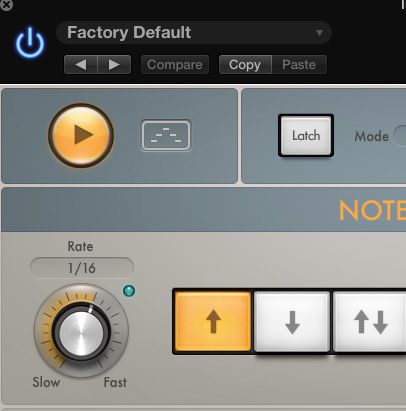
Agora fazer isso enquanto seu arp é reproduzida. Arraste esta caixa em uma área em branco na sua faixa de instrumento, e ver como ele converte o padrão arp para uma região MIDI.
O único problema é que ele só exporta uma pequena região do arpejo. Por exemplo, se você está jogando uma tríade mais de duas oitavas, itll apenas exportar uma região MIDI pequeno de cerca de 10 notas, dependendo de qual ordem nota selecionada. Para se ter uma exportação MIDI mais tempo, mudar o padrão do Live para o modo Grade.
Usando Grade Modo
Com o modo de grade que lhe dá um padrão de 16 passos (você pode ter mais passos, mas vai chegar a isso um pouco mais tarde). Clique em um degrau e ver como ele desenha em uma barra vertical. A altura deste bar determina a velocidade, assim você pode desenhar em diferentes quantidades de velocidade para cada etapa.
E se você clicar no número, ele desabilita esse passo. Talvez você queira alguns restos dentro do padrão. Desenhe em um padrão que você quer, agora reproduzir o padrão e agora arrastar o bloco MIDI para o seu instrumento, e ver como ele agora exporta uma região mais MIDI.
Se você quiser um padrão mais do que 16 passos, você pode arrastar o punho direito na barra que vai em linha com o botão Personalizar para ampliar a quantidade de passos. Antes de reproduzir o MIDI, certifique-se ignorar o Arp MIDI FX.
Editando seu MIDI Arp
Agora, se você clicar duas vezes a região do MIDI traz o editor Piano Roll para esta região. Agora você pode ajustar manualmente o padrão arp mais. Desta forma, há menos de randomização, eo padrão é fixo, então você sabe cada vez que esse padrão reproduz itll ser exatamente o mesmo. Talvez você queira ajustar algumas das colocações da nota. Também olhar para o padrão MIDI lhe dá uma boa indicação de como o arp funciona. Tente uma variação no Arp MIDI FX, e depois exportar para fora da Região MIDI e ver como ele se diferencia.
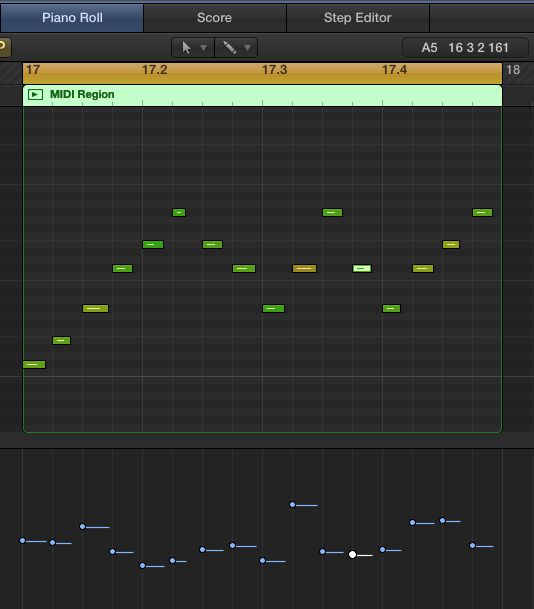
Usando Mais de um Arp
Então, que lhe dá uma boa idéia de como usar um arpejador em suas músicas. Mas isso não impedi-lo de usar mais de uma. Quanto mais, melhor! Tente isso. Configure um instrumento com um efeito arp MIDI. Use uma taxa nota 1/16 e, em seguida, programa em um padrão de etapa no modo de Grade. Pan deste instrumento para a esquerda.
Agora crie um novo instrumento e adicionar outro Arp MIDI FX para esta faixa. Ive usou um instrumento de software similar, mas tweaked-lo um pouco para que isso soa um pouco diferente para o outro instrumento. Desta vez, use uma nota 16 Taxa de novo, mas usar um padrão de variação. Programa em outro padrão de etapa no modo de Grade. Em seguida, deslocar este instrumento para a direita. Agora reproduzir e ouvir como os dois Arps jogam entre si criando um efeito ritmo interessante, além de aparelho de som efeito panorâmico.
Uma arp:
[Id áudio = "29205"]
Dois Arps:
[Id áudio = "29204"]
Conclusão
Isso é como integrar arpejos em suas produções musicais para uma camada adicional extra de interesse e complexidade. Acho que eles podem realmente ajudar a aumentar a intensidade de sua pista. Assim, você poderá usá-los como uma acumulação de uma grande seção em sua música. E usando mais de um Arp você realmente começar a receber alguns resultados estéreo loucos. Então experimente algumas dessas técnicas arpejo em seus próximos produções e ver e ouvir como toma-se um entalhe.
Para mais dicas Logic X, confira os seguintes artigos:
http://www.macprovideo.com/tutorial/logic-pro-200-midi-fx-the-arpejador


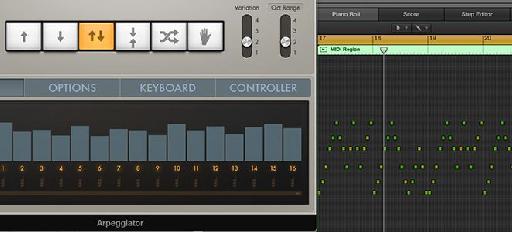
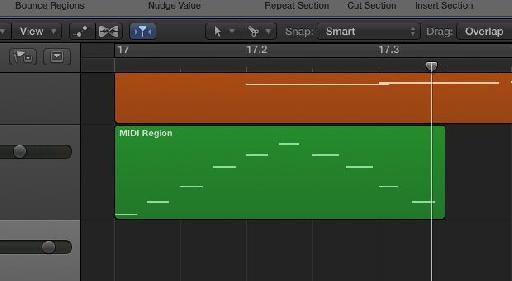
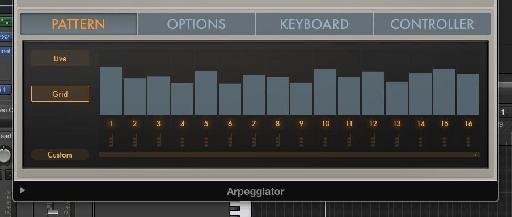
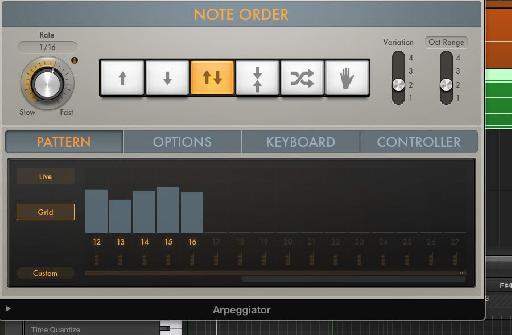
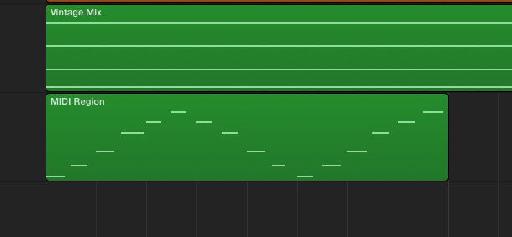
 © 2024 Ask.Audio
A NonLinear Educating Company
© 2024 Ask.Audio
A NonLinear Educating Company
Discussion
Want to join the discussion?
Create an account or login to get started!